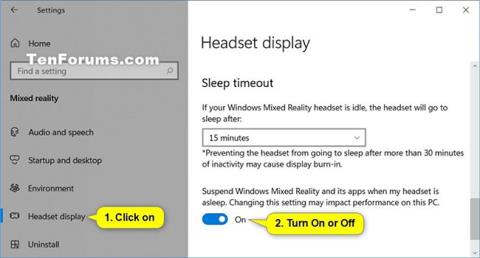Windows Mixed Reality apvieno reālo pasauli un virtuālo saturu hibrīda vidē, kur līdzās pastāv un mijiedarbojas fiziski un digitāli objekti.
Varat pielāgot neaktivitātes līmeni, pirms austiņas automātiski pāriet miega režīmā Windows Mixed Reality. Pēc noklusējuma Windows 10 aptur Windows Mixed Reality un tās lietotnes, kad austiņas ir miega režīmā.
Šajā rokasgrāmatā ir parādīts, kā operētājsistēmā Windows 10 iespējot vai atspējot funkciju Suspend Mixed Reality un tās lietotnes, kad austiņas ir miega režīmā.
Piezīme . Izslēdzot funkciju Suspend Mixed Reality un tās lietotnes, kad austiņas ir miega režīmā, var tikt negatīvi ietekmēta datora veiktspēja.
Iestatījumos ieslēdziet vai izslēdziet funkciju Suspend Mixed Reality un tās lietotnes, kad austiņas ir miega režīmā.
1. Atveriet iestatījumus un noklikšķiniet uz ikonas Suspend Mixed.
2. Kreisajā pusē noklikšķiniet uz Austiņu displejs .
3. Iespējojiet (noklusējuma) vai atspējojiet funkciju Apturēt Windows Mixed Reality un tās lietotnes, kad austiņas ir miega režīmā , atkarībā no tā, ko vēlaties labajā pusē.
4. Tagad, ja vēlaties, varat aizvērt iestatījumus .

Iestatījumos ieslēdziet vai izslēdziet funkciju Suspend Mixed Reality un tās lietotnes, kad austiņas ir miega režīmā.
Iespējojiet vai atspējojiet funkciju Suspend Mixed Reality un tās lietotnes, kad austiņas ir miega režīmā, izmantojot REG failu
Tālāk norādītie lejupielādējamie .reg faili mainīs DWORD vērtību šādā reģistrā:
HKEY_CURRENT_USER\Software\Microsoft\Windows\CurrentVersion\Holographic
DWORD ScreensaverModeEnabled
- 0 = ieslēgts
- 1 = izslēgts
1. Veiciet tālāk norādīto 2. darbību (ieslēgts) vai 3. darbību (izslēgts) atkarībā no tā, ko vēlaties darīt.
2. Lai iespējotu Mixed Reality un tās lietotņu apturēšanu, kad austiņas ir miega režīmā (šis ir noklusējuma iestatījums), lejupielādējiet failu Turn_ON_suspend_Windows_Mixed_Reality_and_its_apps_when_headset_is_asleep.reg .
3. Lai izslēgtu funkciju Suspend Mixed Reality un tās lietotnes, kad austiņas ir miega režīmā, lejupielādējiet failu Turn_OFF_suspend_Windows_Mixed_Reality_and_its_apps_when_headset_is_asleep.reg .
4. Saglabājiet .reg failu darbvirsmā.
5. Veiciet dubultklikšķi uz lejupielādētā .reg faila, lai sapludinātu.
6. Kad tiek prasīts, noklikšķiniet uz Palaist > Jā (UAC) > Jā > Labi, lai apstiprinātu sapludināšanu.
7. Tagad, ja vēlaties, varat izdzēst lejupielādēto .reg failu.
Ceru, ka jums veiksies.